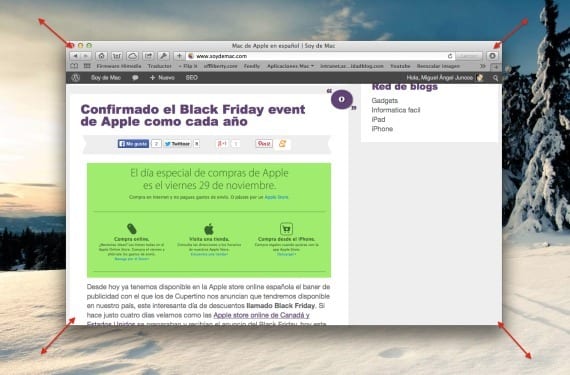
最简单的任务之一(也许我们不太重视)是重新调整桌面窗口的大小以改善它们在屏幕区域内的分布的操作,但是另一方面,大多数用户通常通过单击来完成此操作。黄色或绿色按钮可最小化或最大化相关窗口,或 从角落正确地 或拖动它们的侧面以将其尺寸调整到正确的位置。
这些选项可能是最明显的,如果您想全屏查看内容,则可以通过单击 双箭头按钮 在支持它的每个窗口的右上角,或按热键,例如Finder窗口的Control-Command-F。
但是,OS X为我们提供了更多执行相同操作的可能性 更快的方法 因为我们可以通过键盘和鼠标的组合来做到这一点,所以它非常有效。 为了实现这一目标,系统将为我们提供两种不同的选择。
- 选项(Alt): 拖动时按此键将使窗口在所有位置均等地调整大小。
- Shift(Shift): 拖动时按此键将保存窗口相对于窗口本身另一侧的长宽比。
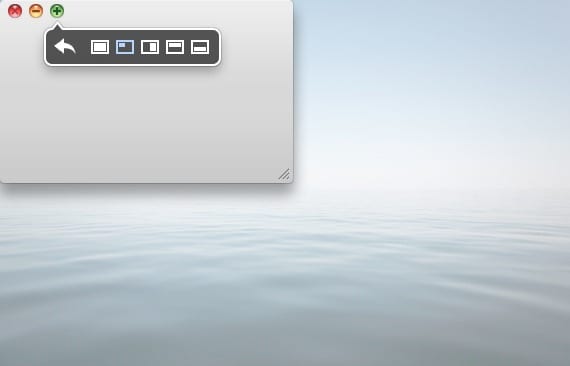
即使这样,我们也将有免费的第三方程序可用,它们将执行相同的功能,但直接将它们集成到窗口中,例如Cinch,Spectacle或BetterTouchTool。 在所有这些文件中,我们可以提及例如“ Moom”,该文件可从Mac App Store下载到 价钱8,99欧元 并通过给我们提供更多选项(例如缩放到窗口的特定部分)来简化任务。
更多信息 - 在多个OSX桌面上更改墙纸
我们还提供BetterTouchTool,安装该工具后,您便可以按照与在上方,上方,角落或侧面的窗户相同的方式来调整窗户的大小,并且它是完全免费的!
有几种免费的选择,例如非常好用的束带,或者例如,我使用的是眼镜。 我是一名程序员,这个应用程序给了我生命!
感谢你们俩提出免费的替代方案。 现在,我将它们包括在内。